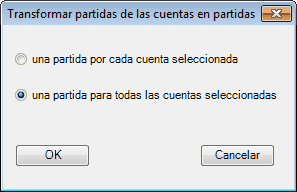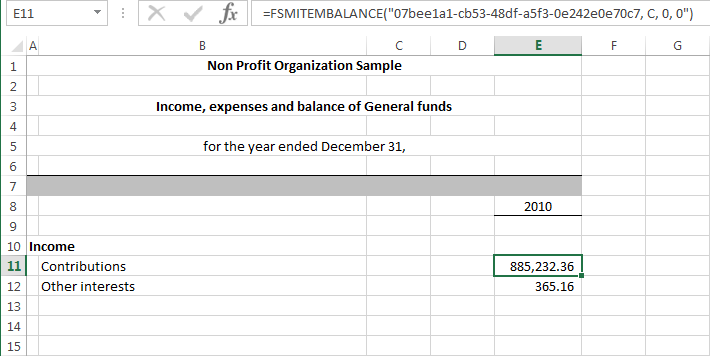Detalles alterna la visualización de las cuentas de un artículo. El botón Detalles también alterna las líneas de entrada de ajuste en el documento de trabajo de Balance de comprobación.
Para ilustrar, aquí hay una hoja con un informe financiero.
Se muestra primero con Detalles desactivados, luego con Detalles activados para el primer artículo:
Detalles desactivados
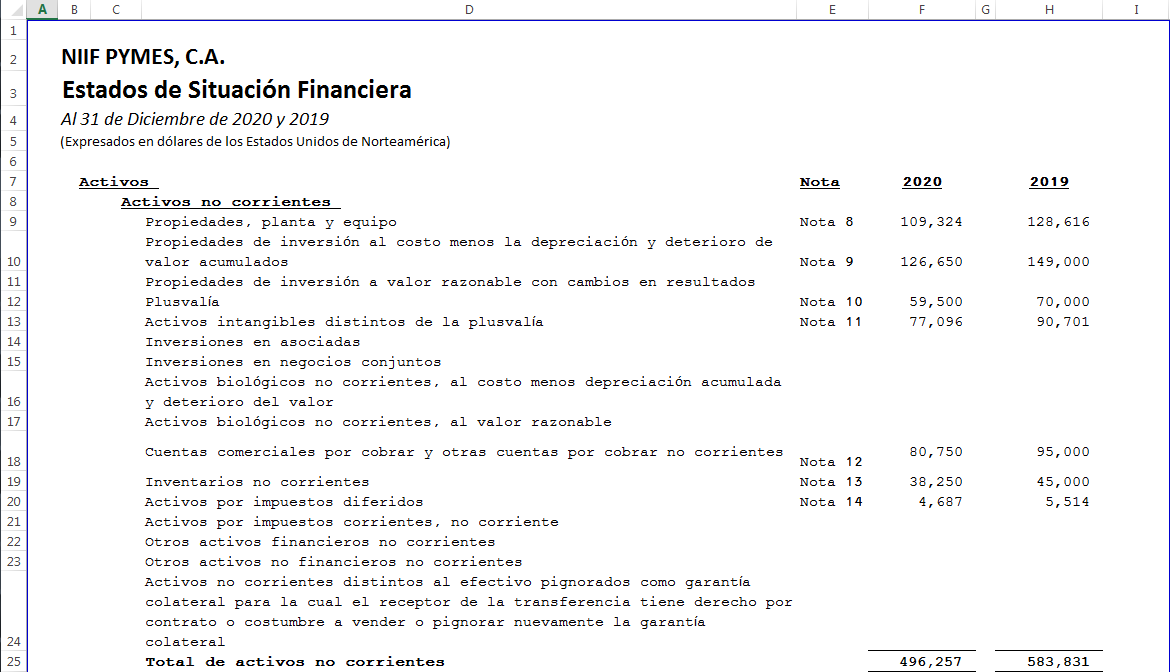
Detalles activados para el primer artículo
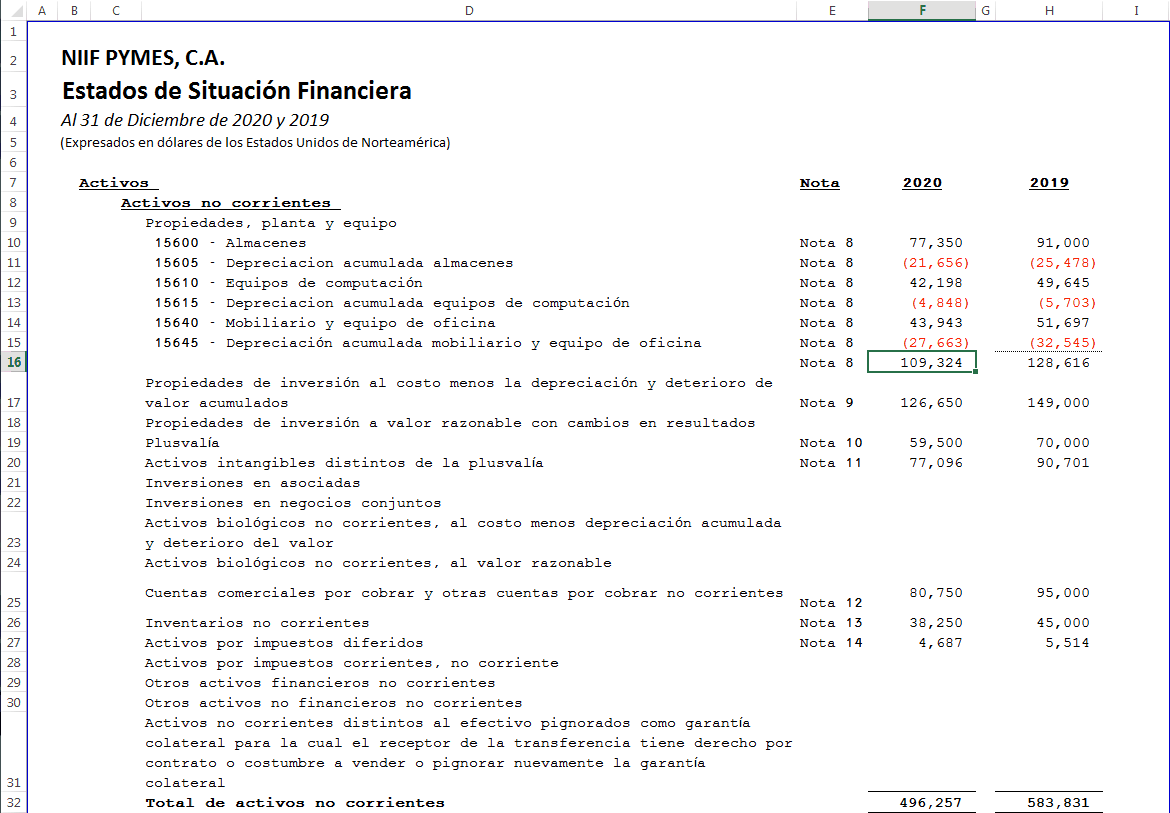
Figura 1: cuando los detalles están activados, las cuentas agrupadas en el artículo se muestran. Observe cómo son las filas insertadas para mostrar las cuentas del artículo "Propiedades, planta y equipo".
Al hacer doble clic en el saldo de una cuenta, detalle del saldo de la cuenta
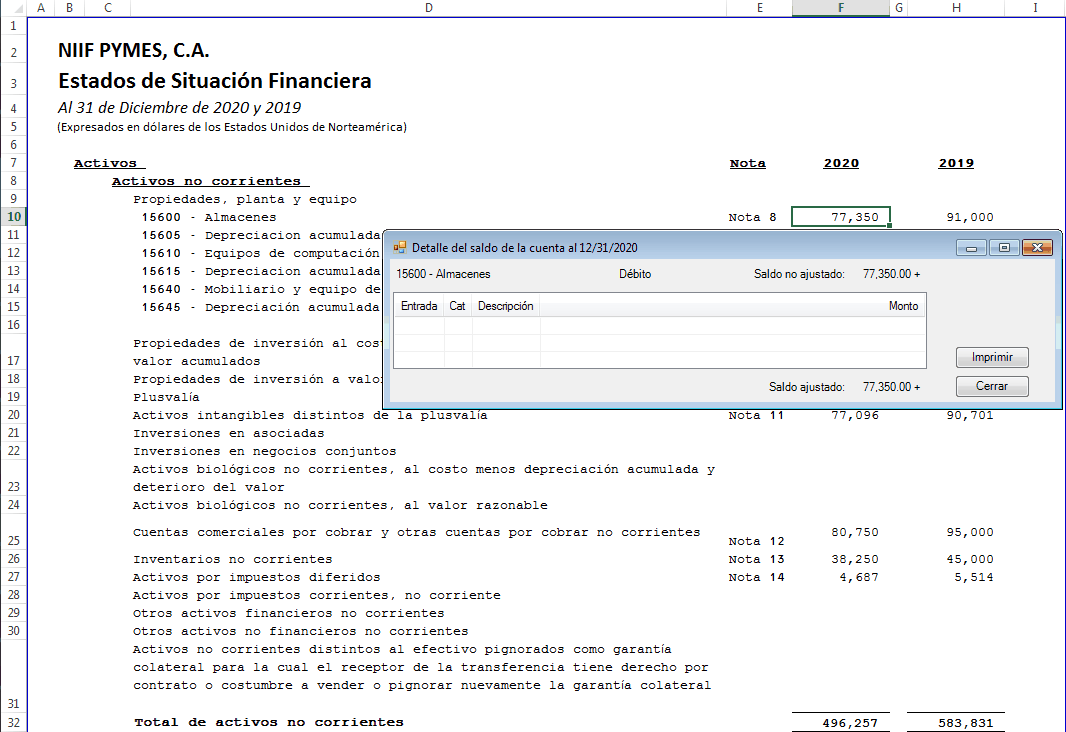
y haciendo doble clic en una entrada de ajuste del detalle del saldo de la cuenta proporciona el detalle del asiento diario
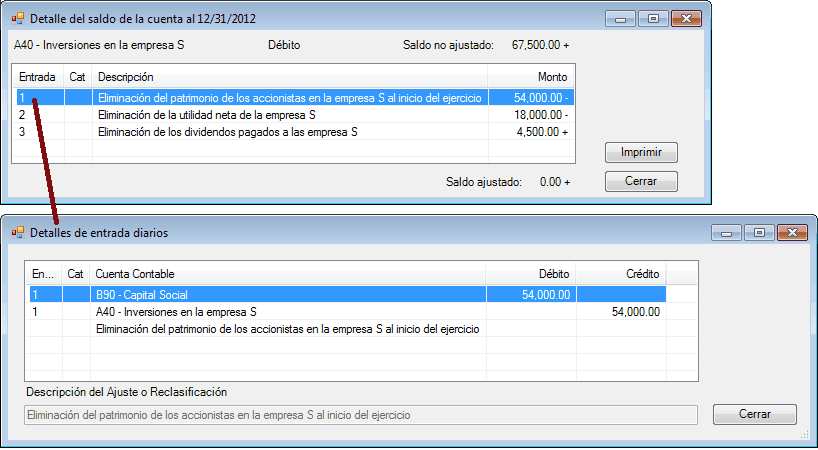
Con la función Desglose del libro mayor, hacer doble clic en el saldo no ajustado en el Detalle del saldo de la cuenta proporcione el Detalle del saldo no ajustado de la cuenta.
También puede optar por que no se muestren los números de cuenta:
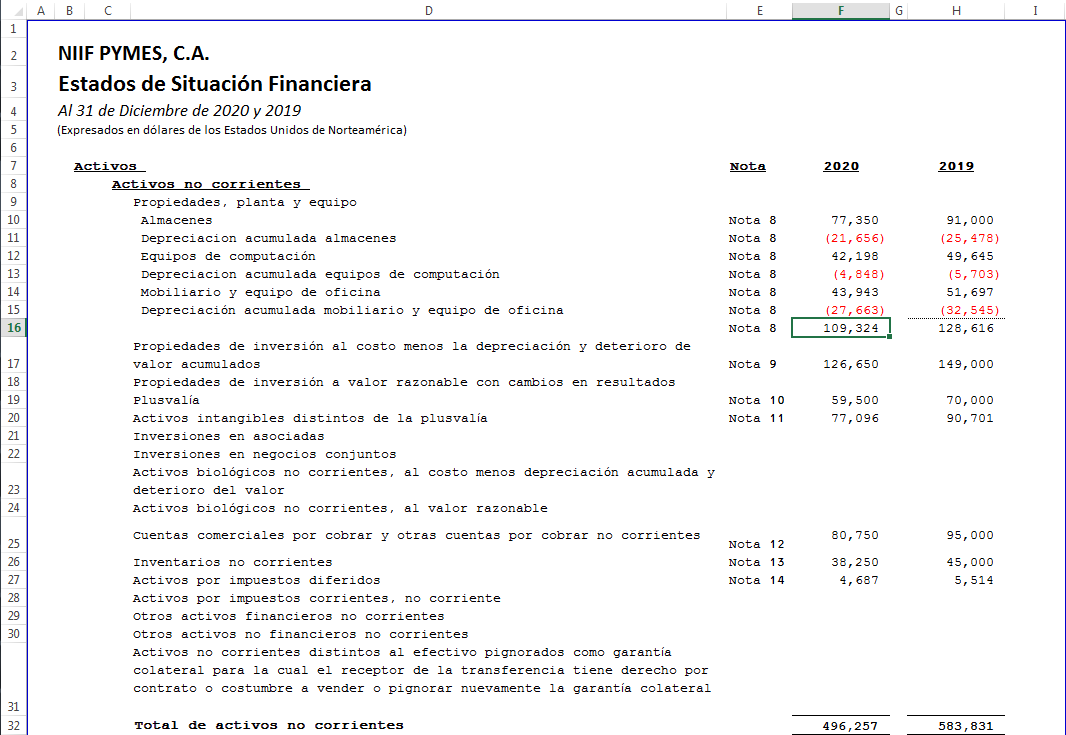
Figura 2: Los detalles están activados para el primer artículo, pero no se muestran los números de cuenta.
Las filas de detalles se insertan antes del saldo de partida, separadas por bordes de celda: se agrega un borde superior en la celda de saldo de partida con los detalles activados y se elimina con los detalles desactivados.
Alternar los detalles de un artículo
Seleccione los elementos de la hoja de trabajo que desea alternar:
•Haga clic en un solo elemento.
•Mantenga presionada la tecla Ctrl mientras hace clic para seleccionar varios elementos.
•Mantenga presionada la tecla Shift mientras hace clic en los elementos para seleccionar todos los elementos intermedios.
•Haga clic en un elemento y arrastre el mouse para seleccionar los elementos dentro del rectángulo que arrastra.
•Seleccione todos los elementos de la hoja de trabajo haciendo clic en el cuadrado en la esquina superior izquierda de la hoja de trabajo:
![]()
Los detalles se alternan según el estado del primer elemento seleccionado. Si no se muestran los detalles del primer elemento seleccionado, se muestran los detalles de todos los elementos seleccionados. Por el contrario, si el primer elemento seleccionado tiene sus detalles a la vista, los detalles se eliminan para todos los elementos seleccionados.
Nota: El botón Detalles se presiona (o no) cuando la celda activa contiene (o no contiene) detalles, respectivamente.
Mostrar números de cuenta en detalles
Si se muestran o no los números de cuenta es determinado por el botón de cinta Detalles. Clickea en la flecha junto a los Detalles para seleccionar en el menú desplegable menú:
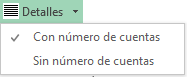
La próxima vez que presione el botón Detalles, su elección se utilizará.
Documento de trabajo de balance de comprobación
Las líneas de entrada de ajuste en el Documento de trabajo del balance de comprobación son detalles.
Fórmulas
Las fórmulas en las celdas que contienen detalles son, por ejemplo,
=FSMACCOUNTTITLE("8")
=FSMACCOUNTBALANCE("8, D, 0, 0")
Transformar las cuentas del artículo en artículos
a partir de los detalles conmutados de un artículo (que se muestran sin números de cuenta en la siguiente muestra)
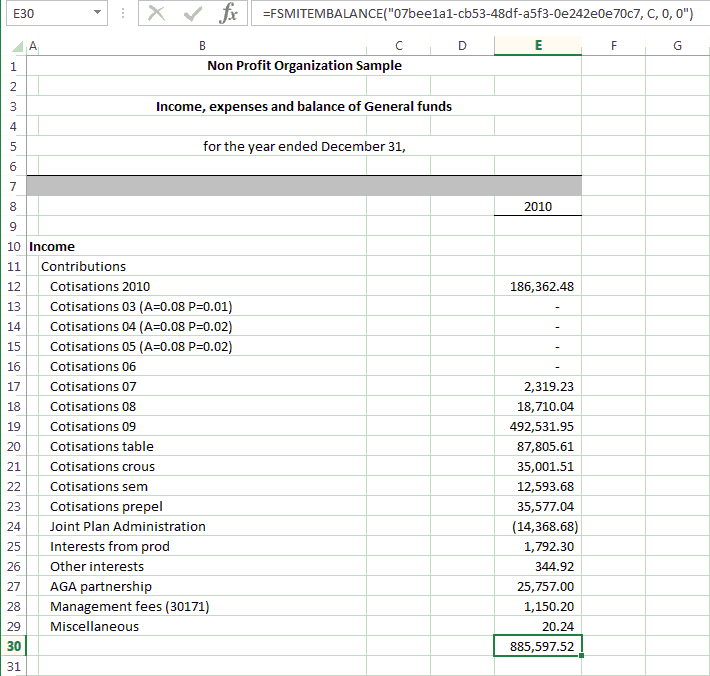
Puedes seleccionar cuentas
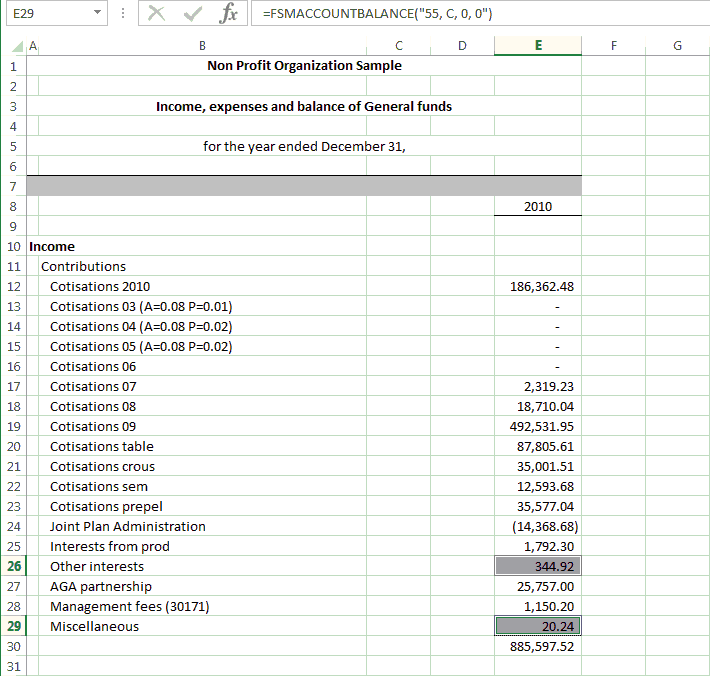
luego haga clic en el botón Balance de artículos de la cinta de FSM, y elige transformar las cuentas seleccionadas en un artículo por cuenta seleccionada o en un artículo para todas las cuentas seleccionadas
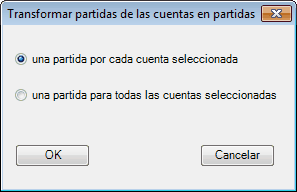
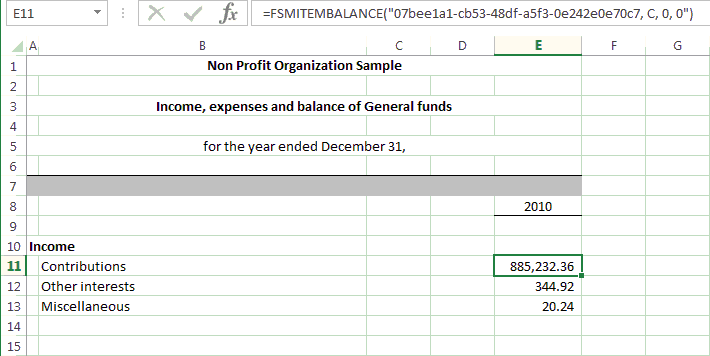
o cuentas seleccionadas transformadas en un artículo para todas las cuentas seleccionadas